当前位置>
系统教程>
win7怎么更换我的电脑图标?win7更换我的电脑图标的方法
win7怎么更换我的电脑图标?win7更换我的电脑图标的方法
发布时间:2022-07-02
作者:admin
来源:系统之家官网
win7怎么更换我的电脑图标?最近有很多小伙伴询问小编说想要进行更换我的电脑图标但不知道应该怎么操作。那遇到这个问题要怎么办呢?还不清楚的小伙伴们不用担心,小编这就带来解决方法,快跟着小编一起来看看吧,希望可以给到你帮助呀!
win7更换我的电脑图标的方法
1、点击并打开左下角开始。
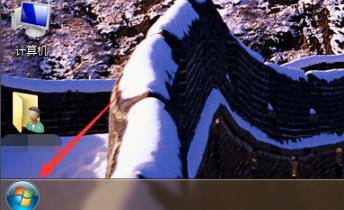
2、随后打开“控制面板”。
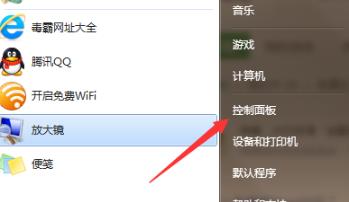
3、在控制面板中点击“轻松访问”。
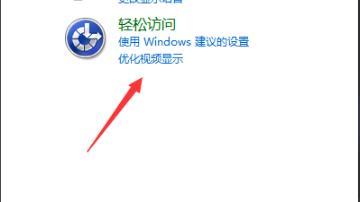
4、之后点击“另请参阅”下的“个性化外观和声音效果”。
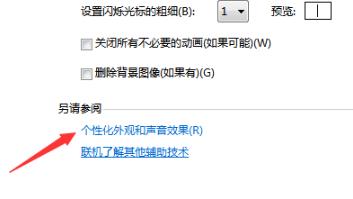
5、再然后点击左侧“更改桌面图标”。
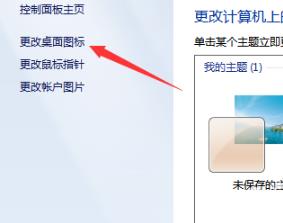
6、点击其中的“计算机”。
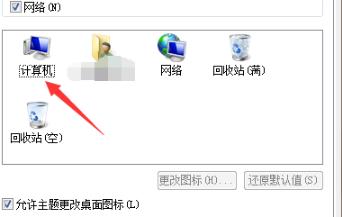
7、最后选择自己喜欢的图标进行设置即可。
